Wer eine E-Mail über die Yahoo!-Mail-Anwendung von Android verschickt, wird vielleicht bereits bemerkt haben, dass jede abgesendete E-Mail automatisch mit einem Anhang versehen wird, der folgenden Wortlaut hat "Gesendet über Yahoo! Mail für Android". Die Signatur stört natürlich nicht jeden Anwender und manch einer mag sogar stolz sein, hier dem Empfänger der Nachricht zeigen zu können, dass er über ein aktuelles Smartphone verfügt. Wer jedoch nicht möchte, dass der Empfänger sieht, dass die Nachricht von einem mobilen Gerät abgeschickt wurde, bzw. schlichtweg eine individuelle Signatur für Yahoo!-Mail einrichten möchte, muss ein wenig in den Optionen suchen.
Um eine individuelle Signatur für die Android-Anwendung von Yahoo!-Mail einzurichten, muss man etwas tiefer in den Optionen suchen, um die passende Einstellung zu finden. Im ersten Schritt muss die Anwendung natürlich startet werden, da andernfalls keine Einstellungen möglich sind. Im Hauptmenü der Anwendung klickt man nun auf den Eintrag "Eingang", wodurch sich das Menü auf der linken Seite öffnet. Hier werden alle Ordner des aktuell geöffneten E-Mail-Kontos angezeigt und darüber hinaus, unter dem Menüpunkt "Tools", die Einstellungen. Der entsprechende Eintrag muss angeklickt werden, damit die Einstellungen der Anwendungen geöffnet werden.
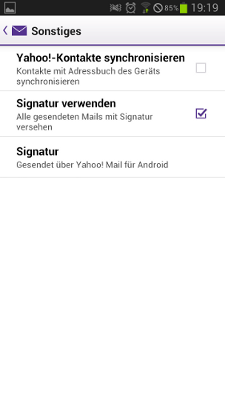
[Yahoo Mail Signatur]
Nun stehen drei Einträge zur Verfügung:
1. Allgemeine Einstellungen
2. Account-Einstellungen
3 Info zu Yahoo! Mail
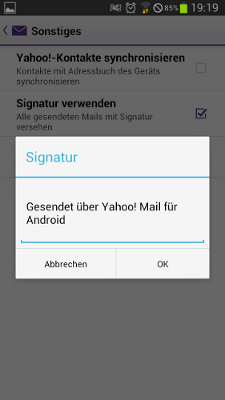
[Yahoo Mail Signatur – Standardtext]
Um die Signatur anzupassen, muss der Menüpunkt "Account-Einstellungen" angeklickt werden. Nun stehen wieder zwei Menüeinträge zur Auswahl. Einmal die "Benachrichtigungseinstellungen" und "Sonstiges". Die Optionen für die Signatur für Android befinden sich unter den Menüeintrag "Sonstiges". In dem nun letzten Menü für die Signatur kann eingestellt werden, ob die Signatur überhaupt verwendet werden soll, bzw. unter dem Menüpunkt "Signatur", welche Signatur bei einer verschickten Nachricht angezeigt werden soll. Pro Konto ist lediglich eine Signatur möglich. Wurde die Signatur erfolgreich erstellt, erhalten nun zukünftig alle Nachrichten die eben konfigurierte Signatur.

